苹果设备允许用户通过多种方式设置壁纸,包括静态图片、动态壁纸以及实时照片,以下是详细步骤:
1、设置静态壁纸
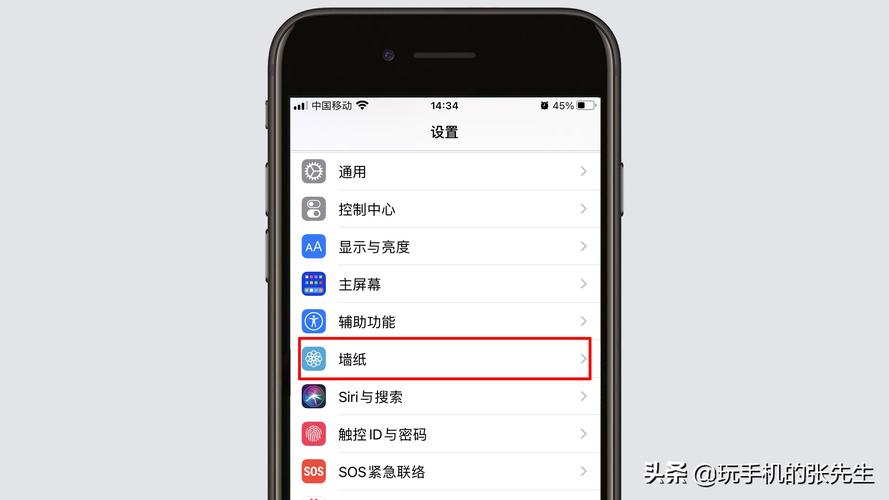
(图片来源网络,侵删)
选择图片:在iPhone或iPad上打开“照片”应用,找到想要设置为壁纸的图片。
设定为壁纸:点击图片,选择分享按钮(一个向上指的箭头),然后选择“作为壁纸”。
调整位置:在出现的预览界面中,可以拖动和缩放图片,以调整其在屏幕上的位置和大小。
设定屏幕:可以选择将图片设定为主屏幕、锁定屏幕或同时设定两者,完成后点击“设定”。
2、设置动态壁纸
选择动态壁纸:前往“设置” > “壁纸”,选择“选择新壁纸”,可以找到苹果提供的动态壁纸选项。
预览并设定:点击喜欢的动态壁纸进行预览,满意后选择“设定锁定屏幕”、“设定主屏幕”或“设定两者”。
3、使用实时照片
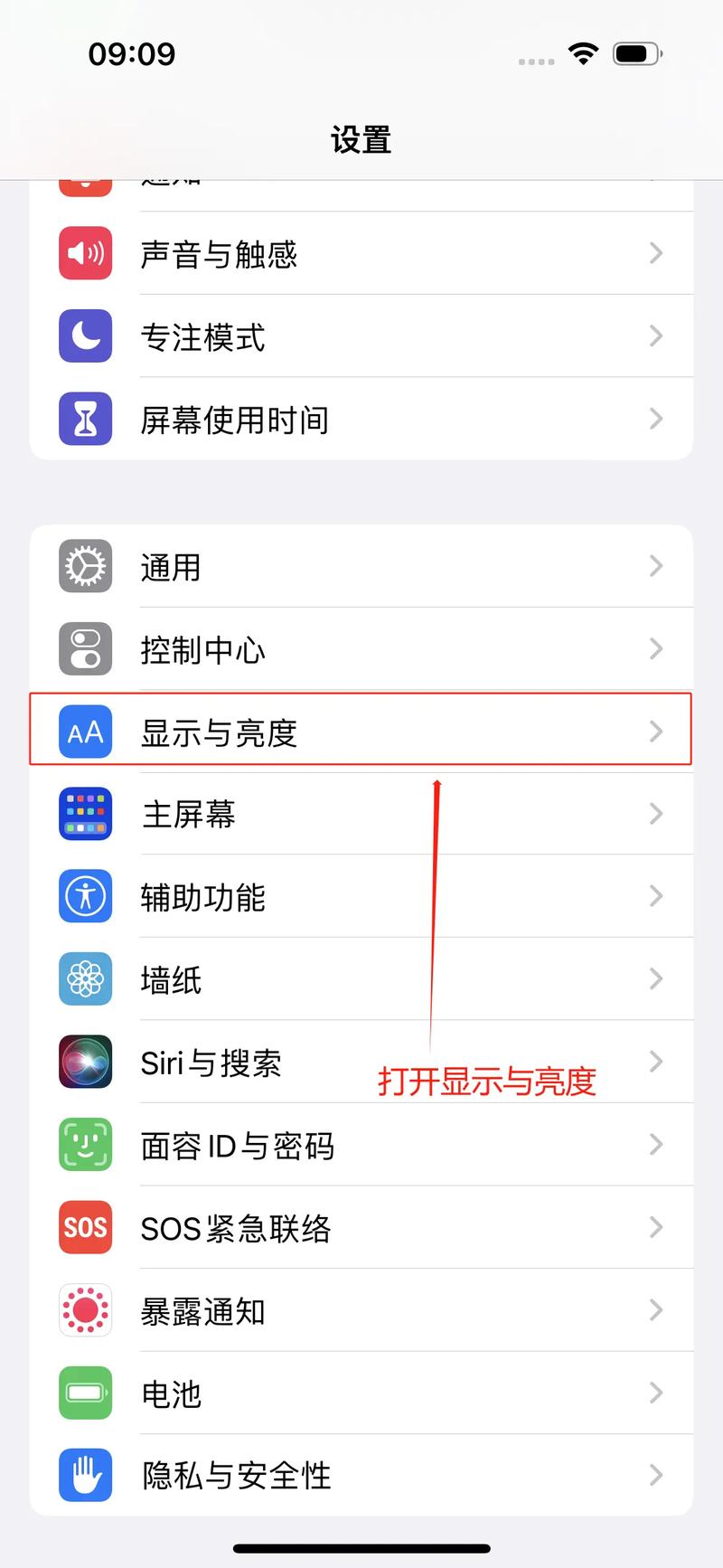
(图片来源网络,侵删)
选择实时照片:确保你有一个实时照片,在“照片”应用中找到该实时照片。
设定为壁纸:与设置静态壁纸类似,点击分享按钮,选择“作为壁纸”。
启用实时效果:在选择壁纸时,确保开启了实时照片的动画效果,这通常在设定壁纸后的预览步骤中可选。
如果希望根据时间自动更换壁纸,可以使用iOS的快捷指令功能创建自动化任务,可以设置一个自动化任务,在每天的特定时间自动更换壁纸。
这些方法可以帮助用户个性化他们的苹果设备,使其更符合个人喜好和使用习惯,无论是通过简单的几步设置静态壁纸,还是利用动态壁纸和实时照片增加互动性,或是通过快捷指令实现更高级的自动化设置,苹果都提供了丰富的选项来满足不同用户的需求。
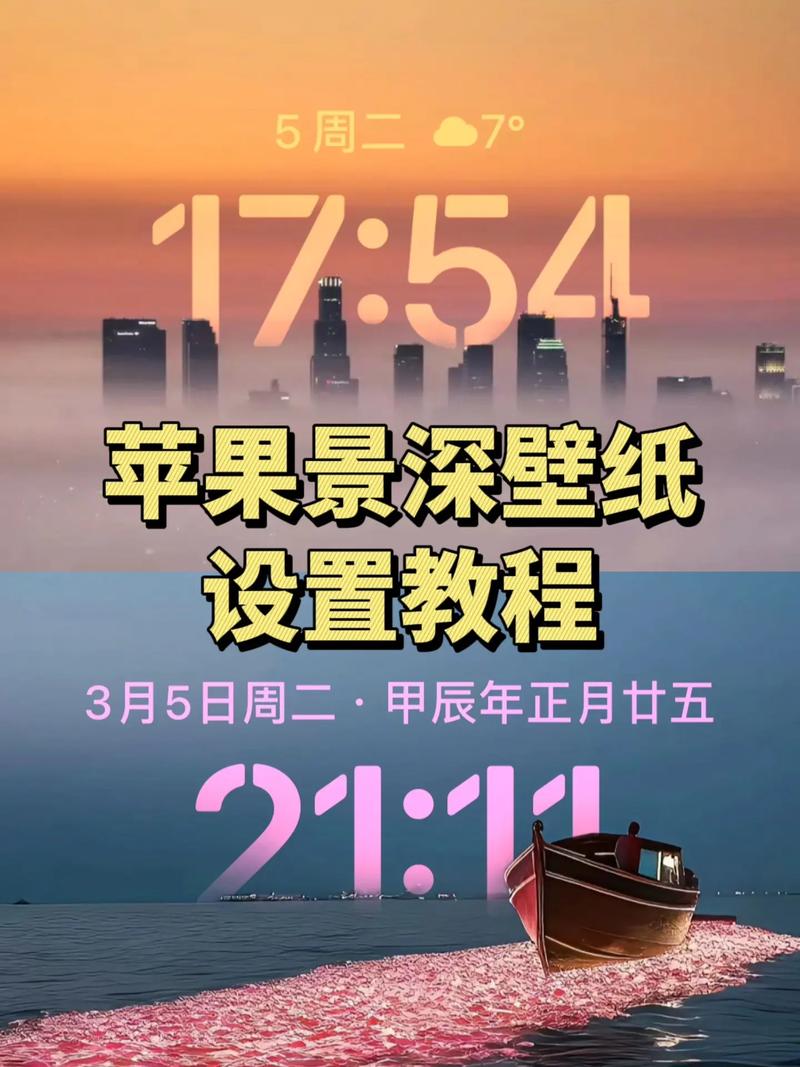
(图片来源网络,侵删)









评论列表 (1)
苹果设备设置壁纸支持静态、动态和实时照片,操作简单:选择图片或动态壁纸,调整位置,设定屏幕,即可完成个性化设置。
2025年06月11日 00:36